最近在学习Hadoop,系统采用Ubuntu server 20.04.2 LTS,在VMware中使用时遇到了网络配置的问题,下面是采用VMware时对虚拟机网络配置的方法。

此处我们采用的是桥接模式,故只展示桥接模式配置方法,NAT方法基于本机映射网络,故一般不需要配置,默认即可。
桥接模式主要分为2点:
1.VMware的虚拟网络配置

按照编辑-->虚拟网络配置器打开VMware虚拟网络配置程序,接下来要对VMware的三个网络接口进行配置,首先是VMnet1接口配置为仅主机模式,VMnet8接口配置为NAT模式,VMnet0接口配置为桥接模式。VMnet1接口为VMware提供网络接入,VMnet0接口连接VMnet1接口与VMnet8接口,VMnet8接口输出网络,即接入外部网络(因特网)。

在以上配置中,仅主机模式和NAT模式通过添加网络即可完成,会自动分配IP,但是桥接模式的接口0需要我们对其进行配置。

在桥接模式的网卡配置中,以上图片是桥接成功的体现,设置为自动,程序自动桥接成功。但是以上方法虽然万能,无论什么场景皆可用,但可控性不高,故我们可以采用第二种指定网卡的办法。

在windows系统自带的网络适配器设置中,查看我们当前使用网络的网卡,将其选择到虚拟网络中,即将其配置给接口VMnet0.

后续选择应用,点击确定即可。
2.Ubuntu的网络配置
Ubuntu桥接网络配置基于主机来配置,首先打开cmd(管理员),输入
ipconfig则会显示本机的网络信息:
C:\WINDOWS\system32>ipconfig
Windows IP 配置
以太网适配器 以太网:
媒体状态 . . . . . . . . . . . . : 媒体已断开连接
连接特定的 DNS 后缀 . . . . . . . :
无线局域网适配器 本地连接* 1:
媒体状态 . . . . . . . . . . . . : 媒体已断开连接
连接特定的 DNS 后缀 . . . . . . . :
无线局域网适配器 本地连接* 2:
媒体状态 . . . . . . . . . . . . : 媒体已断开连接
连接特定的 DNS 后缀 . . . . . . . :
无线局域网适配器 WLAN:
连接特定的 DNS 后缀 . . . . . . . :
IPv4 地址 . . . . . . . . . . . . : 192.168.1.6
子网掩码 . . . . . . . . . . . . : 255.255.255.0
默认网关. . . . . . . . . . . . . : 192.168.1.1我们可以看到本机IP和本机网关及掩码,桥接模式的原理是要将宿主机与虚拟机配置在同一子网或网络中,故我们使用的网关必然一样,掩码也一样,不同的就是IP,IP的设置随意但必须要同掩码和网关一致。

在Ubuntu中输入上述指令即可对网络配置文件进行修改。
如果没有vim命令可⽤,需要安装vim组件。
sudo apt-get install vim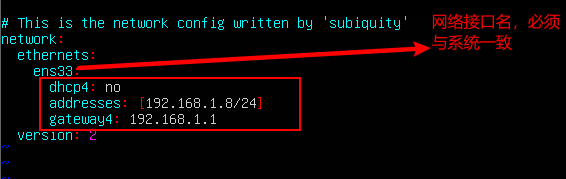
此处我们特别需要注意,网络接口必须同系统一致:
使用
ifconfig -a命令在Ubuntu中查看网卡名称。

![]()
完成设置后使用
sudo netplan apply 命令对网络配置进行刷新,应用。
接下来我们配置好IP后就可采用putty工具对网络进行验证。

# This is the network config written by 'subiquity'
network:
ethernets:
ens33:
dhcp4: no
addresses: [192.168.1.8/24]
gateway4: 192.168.1.1
nameservers:
addresses: [223.5.5.5, 8.8.8.8]
version: 2
hadoop@hadoop:/etc/netplan$ ping www.baidu.com
PING www.a.shifen.com (39.156.66.14) 56(84) bytes of data.
64 bytes from 39.156.66.14 (39.156.66.14): icmp_seq=1 ttl=51 time=29.7 ms
64 bytes from 39.156.66.14 (39.156.66.14): icmp_seq=2 ttl=51 time=29.8 ms
64 bytes from 39.156.66.14 (39.156.66.14): icmp_seq=3 ttl=51 time=29.9 ms
64 bytes from 39.156.66.14 (39.156.66.14): icmp_seq=4 ttl=51 time=29.7 ms
64 bytes from 39.156.66.14 (39.156.66.14): icmp_seq=5 ttl=51 time=29.7 ms
^Z
[1]+ Stopped ping www.baidu.com
验证与外网连通性如上。
验证与本地宿主机连通性如下。
hadoop@hadoop:/etc/netplan$ ping 192.168.1.6
PING 192.168.1.6 (192.168.1.6) 56(84) bytes of data.
64 bytes from 192.168.1.6: icmp_seq=1 ttl=128 time=0.288 ms
64 bytes from 192.168.1.6: icmp_seq=2 ttl=128 time=0.169 ms
64 bytes from 192.168.1.6: icmp_seq=3 ttl=128 time=0.230 ms
64 bytes from 192.168.1.6: icmp_seq=4 ttl=128 time=0.261 ms
64 bytes from 192.168.1.6: icmp_seq=5 ttl=128 time=0.163 ms
64 bytes from 192.168.1.6: icmp_seq=6 ttl=128 time=0.181 ms
^Z
[2]+ Stopped ping 192.168.1.6
至此,网络配置完成。
我们使用
sudo shutdown now 完成对虚拟机远程关机。






















 451
451











 被折叠的 条评论
为什么被折叠?
被折叠的 条评论
为什么被折叠?








